Overfør filer fra Android til Mac med Bluetooth File Exchange

Det er mange måter å flytte filene dine mellom en Mac- og Android-enhet. Den enkleste måten er å bruke Bluetooth File Exchange rett fra menylinjen på Mac-en.
Det er mange måter å flytte filene dine mellom Mac- og Android-enheter. Den enkleste måten er å bruke Bluetooth File Exchange rett fra menylinjen på Mac-en.
Overfør Android-filer til Mac via Bluetooth
Først slår du på Bluetooth på begge enhetene. Gå til Systemvalg> Bluetooth og sørg for at den viser “Bluetooth: På.” Hvis ikke, klikk på Slå på Bluetooth. Du bør se uttrykket "Nå oppdagbart som" og deretter navnet på datamaskinen din i sitater.
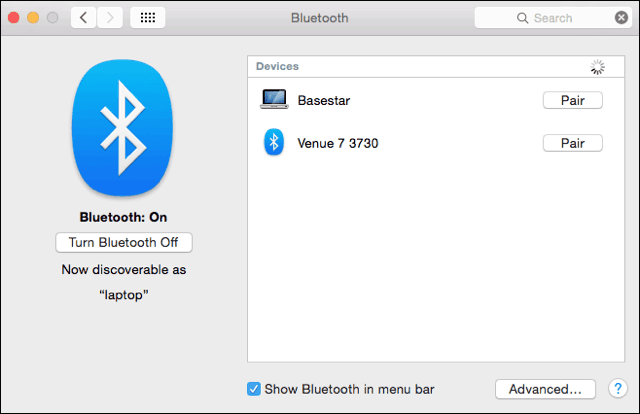
Deretter går du til på Android-enheten din Innstillinger> Bluetooth. Du bør se Mac-en din oppført. I dette eksemplet er det Basestar. Forsikre deg om at sammenkoblingskodene samsvarer og klikk på “Par”På hver enhet. Macen din og Android-enheten din gjør nå et nydelig par.
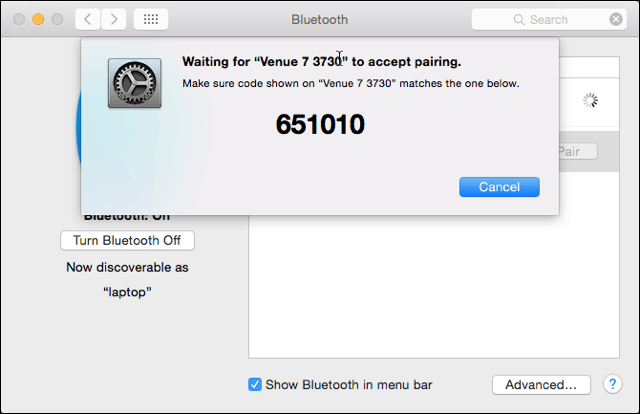
Trykk på Pair på Android-enheten din også.
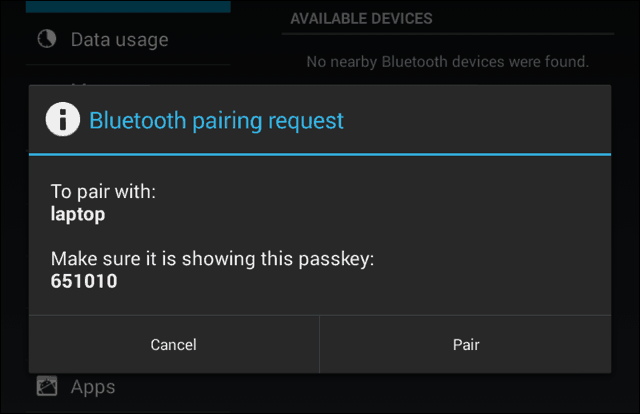
Etter at du har koblet telefonen eller nettbrettet ditt til Mac-en, klikker du på Bluetooth-ikonet på Mac-menylinjen. Din Android-enhet vises, hvorfra du kan klikke Send fil til enhet. Godta filen på din Android-enhet.
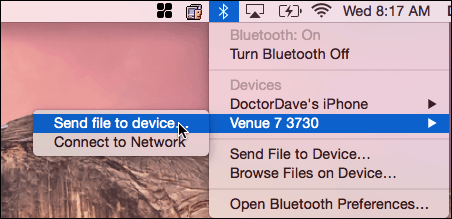
Hvis du vil sende filer til Mac-en, aktiverer du Bluetooth-deling. Gå til Systemvalg> Deling. Merk av i ruten for delingsinnstillingsruten På ved siden av "Bluetooth Sharing." Herfra kan du angi hvor du vil at nedlastningene skal gå, og hva du skal gjøre når du får en overføringsforespørsel. I dette eksemplet går det til nedlastingsmappen.
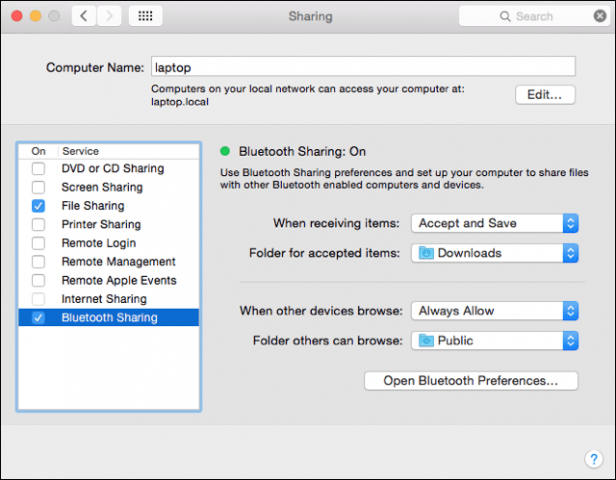
Etter at du har konfigurert Bluetooth-deling på Mac-en,gå til Android-enheten din og klikk på delingsikonet. Filen går til mappen du spesifiserte i Bluetooth-deling på Mac-en. I dette eksemplet er det nedlastingsmappen.
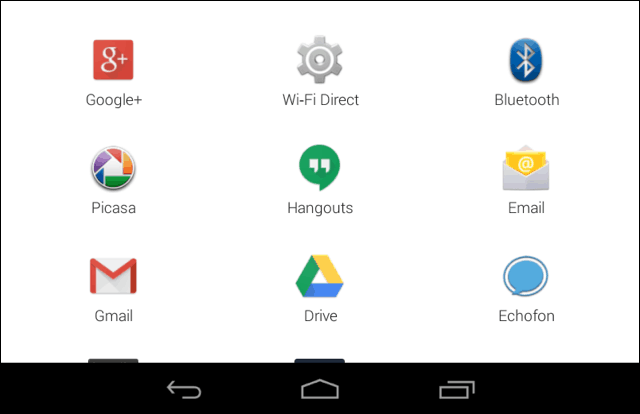
Nå kan du flytte filer mellom Mac- og Android-enheten din uten kabler og tredjepartsprogramvare.











Legg igjen en kommentar